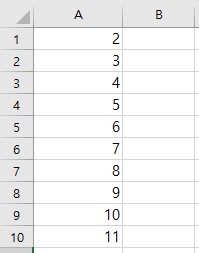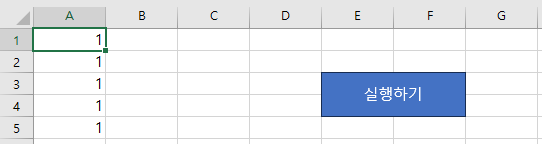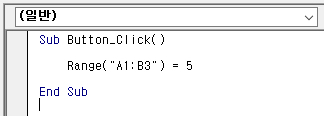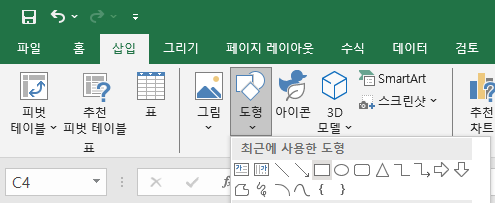For, Next 사용하기 For, Next 문은 정해놓은 횟수동안 동일한 작업을 반복하는 것이다. For와 Next는 세트로 사용한다. Sub Button_Click() Dim i as Integer For i = 1 To 10 Range("A" & i) = i + 1 Next i End Sub 위 코드는 i를 1에서 1까지 1씩 증가시키는 동안 A 컬럼의 i 번째 셀에 i + 1 을 계산해서 출력하라는 것이다. 실행하면 다음 결과를 얻게 된다. 위에서 Range("A" & i) 대신 Cells(i, 1) 을 써도 같은 결과를 얻게 된다. For, Next 문 안에 For, Next 문이 들어갈 수도 있다. 2가지 변수의 조건을 변경하면서 반복 계산하게 된다. Sub Button_Click() Dim ..